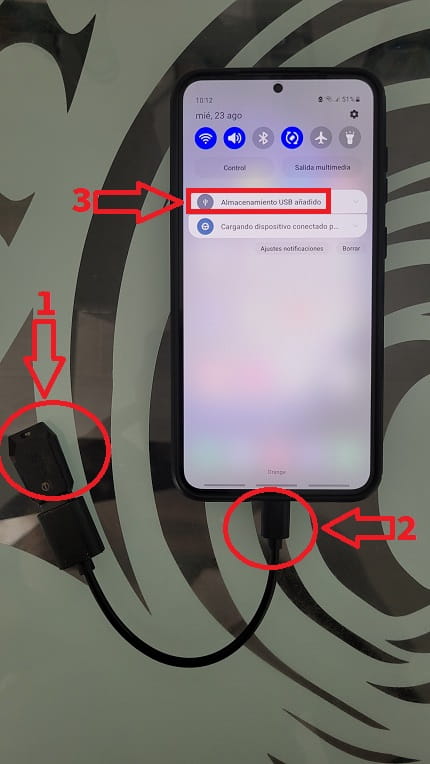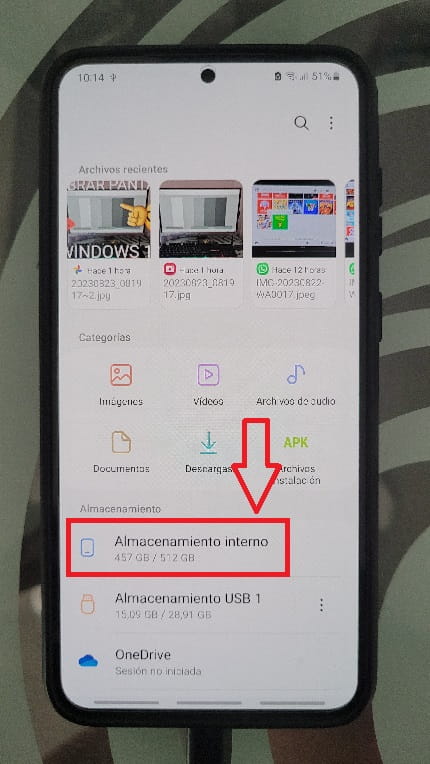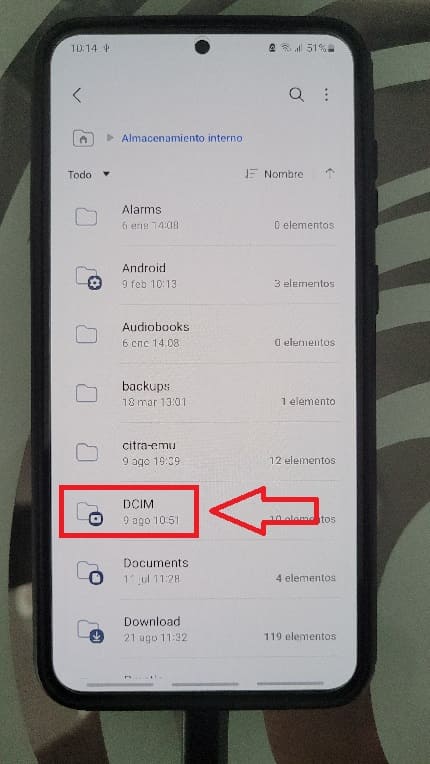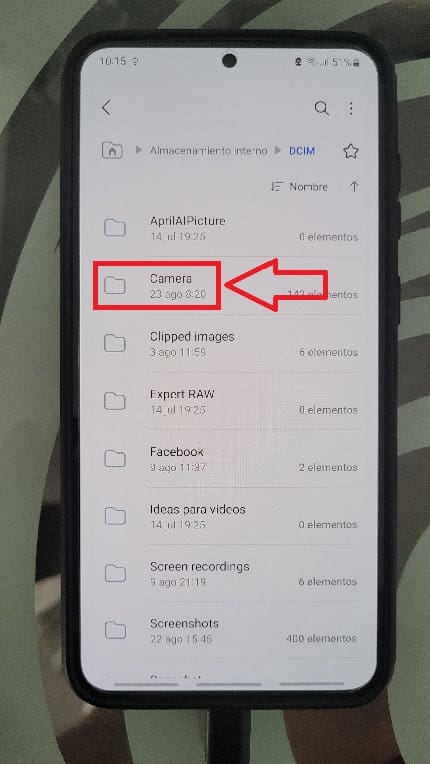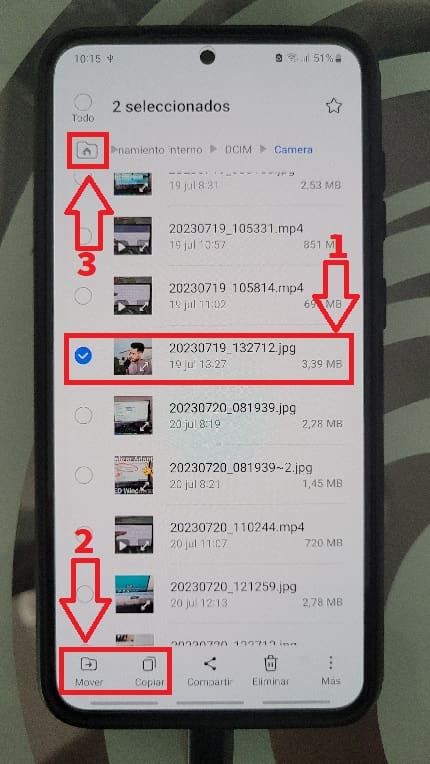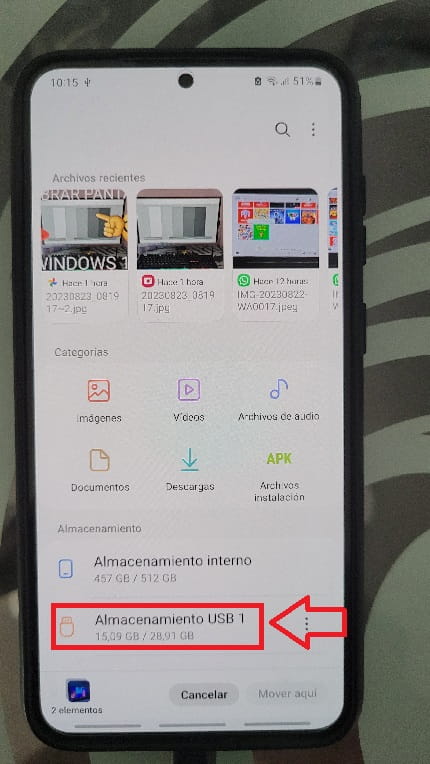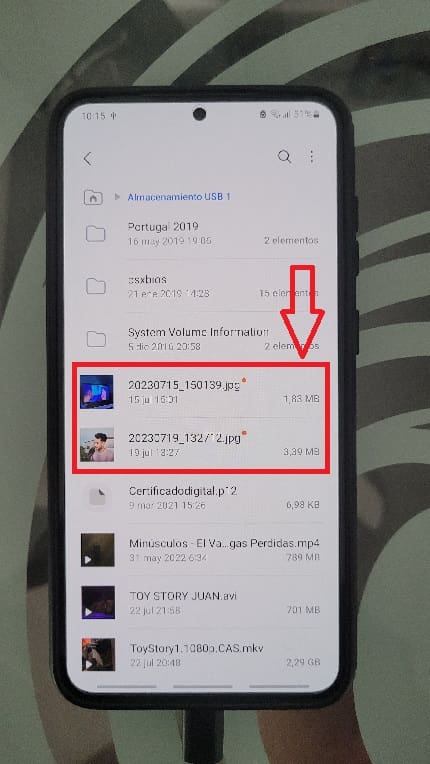¿Tienes tu Samsung lleno de fotos de tus vacaciones, tienes el almacenamiento lleno y no dispones de un PC a mano?. Una cosa que podrías hacer es cambiar el almacenamiento interno por el externo y si no tienes microSD puedes usar un adaptador. Pero.. ¿Sabías que es posible pasar fotos de un Samsung a un USB sin necesidad de programas?. Solo tienes que seguir los pasos que te indicamos en este tutorial de El Poder Del Androide Verde, es muy fácil.
Tabla de contenidos
- 1 ¿Qué Necesito Para Pasar Las Fotos De Mi Samsung A Un Pendrive?
- 2 Descarga Un Gestor De Archivos Para Android 2026
- 3 ¿Qué Es USB On The Go Y Para Qué Sirve?
- 4 ¿Dónde Comprar Un Cable USB On The Go 2026?
- 5 Como Pasar Las Fotos De Mi Samsung A Un USB Paso a Paso 2026
- 6 ¿En Qué Carpeta Se Guardan Las Fotos En Samsung 2026?
¿Qué Necesito Para Pasar Las Fotos De Mi Samsung A Un Pendrive?
- Un pendrive.
- Un Samsung con un gestor de archivos para Android.
- Cable USB on the Go.
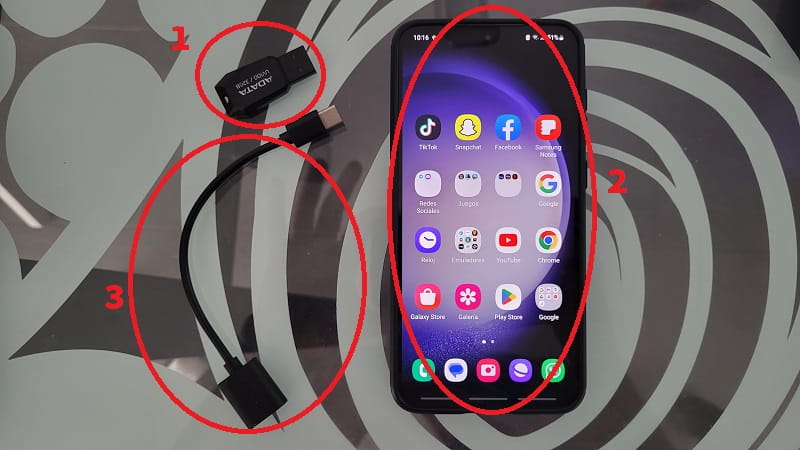
Descarga Un Gestor De Archivos Para Android 2026
Si tu Smartphone no tiene Explorador de Archivos puedes instalar ZArchiver directamente de Play Store a través del siguiente enlace.
¿Qué Es USB On The Go Y Para Qué Sirve?
Es una tecnología que permite conectar cualquier periférico como puede ser un teclado o un ratón a tu teléfono. De esta modo podremos por ejemplo pasar fotos de un móvil a un pendrive por USB.
¿Dónde Comprar Un Cable USB On The Go 2026?
Necesitarás un cable USB OTG el cual puedes comprar en Amazon a través de los siguientes links de compra:
Como Pasar Las Fotos De Mi Samsung A Un USB Paso a Paso 2026
- Conectamos el PEN al cable USB OTG.
- El otro extremo del cable OTG lo conectamos al puerto microUSB de nuestro teléfono.
- Veremos como en el panel de notificaciones aparecerá que se ha añadido un «Almacenamiento USB».
¿En Qué Carpeta Se Guardan Las Fotos En Samsung 2026?
Para llegar hasta la carpeta de las fotos en Samsung tendremos que abrir el gestor de archivos. Una vez dentro iremos directamente al Almacenamiento Interno.
Las fotos que hagamos con la cámara se encuentran en la carpeta DCIM.
Luego accederemos a «Camera».
- Aquí tendremos que señalar las fotos que queramos mover a la memoria USB.
- Una vez seleccionadas las imágenes podremos o bien moverlas o copiarlas.
- Luego tendremos que volver a la carpeta raíz del teléfono.
El siguiente paso que tendremos que dar es acceder al Almacenamiento USB.
Por último le damos a «Mover Aquí» o «Copiar Aquí» y listo.
¿Sabías que también puedes pasar fotos de un Xiaomi a un Pendrive? 👈 aquí lo explico.
Si tienes alguna duda acerca de este tutorial siempre puedes dejarme un comentario e intentaré responder lo antes posible. Recuerda que puedes compartir este contenido con otras personas a través de tus redes sociales.. ¡Gracias!.